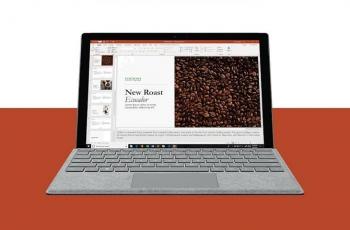Cara Membuat Animasi di Power Point, Presentasi Jadi Menarik
Microsoft Power Point dilengkapi berbagai fitur yang mudah digunakan dan menyediakan berbagai pilihan.

Ilustrasi aplikasi presentasi terbaik. (Pixabay)
Hitekno.com - Inilah cara membuat animasi di Power Point yang akan membantu kamu membuat materi presentasi bisnis, pendidikan dan lainnya. Power Point adalah sebuah program komputer untuk presentasi yang dikembangkan oleh Microsoft selain Microsoft Word, Excel, Access dan beberapa program lainnya.
Microsoft Power Point dilengkapi berbagai fitur yang mudah digunakan dan menyediakan berbagai pilihan. Salah satu fitur yang sering digunakan dalam Power point adalah fitur animation atau animasi. Fitur ini berfungsi untuk menambahkan animasi pada suatu objek tertentu pada suatu slide.
Animasi adalah efek visual untuk objek-objek di dalam presentasi Power Point kamu. Animasi digunakan untuk menghadirkan objek-objek seperti teks, gambar, atau diagram di slide presentasi kamu.
Baca Juga: Situs dan Layanan Template PPT Gratis, Percantik Presentasi Kamu
Animasi yang tersedia di Microsoft Power Point terbagi menjadi 4 kategori yaitu : Entrance, Exit, Emphasis, dan Motion Path. Entrance effect berguna untuk memberikan animasi berupa memunculkan objek dari tidak ada menjadi ada.
Exit Effect berguna untuk menghilangkan suatu objek pada slide presentasi. Emphasis effect berguna untuk menekankan suatu objek sehingga lebih menonjol dari yang lainnya. Motion Path berguna untuk memindahkan objek dari suatu titik ke titik lain. Kamu bisa mengklik animasi untuk melihat contoh animasi yang dihasilkan.

Untuk kamu yang masih belum mengerti cara membuat animasi di Power Point, berikut ini cara membuat animasi di Power Point yang akan membuat presentasi kamu terlihat lebih menarik dan profesional :
Baca Juga: Cara Membuat Presentasi yang Menarik, Mudah dan Cepat
- Langkah pertama yang harus kamu lakukan adalah membuka program microsoft Power Point pada laptop kamu
- Setelah itu pilih blank document untuk membuat slide presentasi baru atau buka file presentasi yang sudah kamu buat
- Kemudian klik gambar atau tulisan yang akan diberikan animasi
- Selanjutnya pilih menu animations pada menu bar
- Lalu akan muncul beberapa pilihan animasi yang bisa kamu gunakan. Jika kamu ingin lebih banyak pilihan animasi silahkan klik tanda panah kebawah
- Kemudian kamu bisa pilih animasi sesuai dengan kebutuhan kamu
- Setelah kamu memilih animasi yang akan digunakan pada slide presentasi kamu. Kamu juga bisa mengatur efek pada animasi tersebut
- Kamu juga bisa melihat daftar gambar atau teks yang sudah diberi animasi pada animation pane. Pada menu ini, kamu akan melihat urutan animasi dari yang pertama muncul. Dan juga kamu bisa mengubah urutan animasi tersebut
- Pada menu trigger, kamu bisa menjalankan animasi baru saat mengklik objek lainnya. Trigger digunakan untuk memicu suatu objek tertentu, bisa berupa teks atau gambar
- Menu Animation Painter digunakan untuk mempermudah pengerjaan animasi dalam suatu slide
- Kamu juga bisa mengatur timing pada animasi tersebut. Menu timing sendiri dibagi menjadi tiga bagian yaitu Start, Duration, dan Delay
Start dibagi menjadi tiga bagian, yaitu On Click, With Previous dan After Previous
On Click digunakan untuk menampilkan animasi pada saat mouse di-klik
With Previous digunakan untuk menampilkan animasi secara bersamaan pada saat mouse di-klik
After Previous digunakan untuk memulai animasi berikutnya tanpa harus meng-klik mouse
• Duration digunakan untuk mengatur waktu animasi yang akan datang
• Delay digunakan untuk menunda animasi berikutnya untuk ditampilkan dalam daftar - Selesai! Kini slide presentasi kamu sudah berhasil ditambahkan animasi
Itulah cara membuat animasi di Power Point yang bisa kamu gunakan dengan mudah sehingga akan sangat membantu kamu dalam pembuatan slide presentasi yang lebih menarik. Sebaiknya kamu menggunakan tampilan animasi yang sederhana ya, agar slide presentasi kamu tidak terlalu mengalihkan perhatian penonton. Selamat mencoba!